配置ROOT 用户
sh
#配置root密码
sudo passwd root
#切换用户
su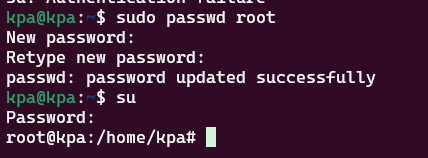
更新系统
sh
sudo apt update && apt upgrade -y安装Docker
https://learn.microsoft.com/zh-cn/windows/wsl/tutorials/wsl-containers
需要开启 Hyper-V
文件和windows相互拷贝
Window to Linux 在网络测可以看到 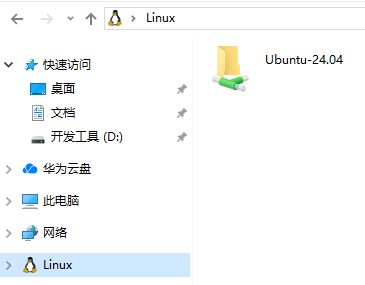
Linux到Windows
sh
sudo ls /mnt/*
# 直接切换到windows 用户目录下
cd /mnt/c/Users代理设置
方案1
需要Windows 11 (本人win10 改用下面方案)
在本机Windows用户目录下 新建配置文件 C:\Users<UserName>.wslconfig
提示
配置全局设置.wslconfig仅适用于在 Windows Build 19041 及更高版本中作为 WSL 2 运行的发行版。请记住,您可能需要运行wsl --shutdown来关闭 WSL 2 VM,然后重新启动 WSL 实例才能使这些更改生效。
txt
[wsl2]
nestedVirtualization=true
ipv6=true
[experimental]
autoMemoryReclaim=gradual # gradual | dropcache | disabled
networkingMode=mirrored
dnsTunneling=true
firewall=true
autoProxy=true方案2
直接配置代理脚本
sh
export ALL_PROXY="http://192.168.2.12:7890"
#测试下
curl https://www.google.com
# 取消代理
unset ALL_PROXY参考
-https://learn.microsoft.com/en-us/windows/wsl/wsl-config#configuration-settings-for-wslconfig -https://zhuanlan.zhihu.com/p/153124468